Számos oka van annak, miért érdemes engedélyezni a sötét módot a Samsung Galaxy okostelefonon. Talán könnyebbnek találja a szemét, vagy esetleg szeretné kihasználni a Samsung OLED képernyő technológiájának előnyeit, és kevesebb pixel megvilágításával megtakarítana egy kis akkumulátor-üzemidőt. Vagy talán csak azt gondolja, hogy menőnek tűnik (mégis). Megmutatom, mennyire könnyű sötétíteni a képernyőt. Ki tudja, soha nem akar visszamenni!
A sötét mód engedélyezése a Galaxy telefonon
Ehhez az útmutatóhoz azt feltételezem, hogy készüléke Android 10 Q operációs rendszert futtat. Van egy mód arra, hogy engedélyezze a sötét mód egyik verzióját a Galaxy telefonokhoz az Android 9 Pie alkalmazásban, de ez technikailag nem Android OS szintű beállítás, és ezért nem biztos, hogy minden alkalmazásában működik.
- Győződjön meg arról, hogy az eszköz frissítve van-e Android 10.
- Csúszik az értesítések és a beállítások árnyékában.
-
Attól függően, hogy a legördülő menüben rendezte-e a rendszerbeállításokat, szükség lehet rá elcsór egy képernyő fölött, hogy lássa a Sötét mód beállítást (Hold ikonja van).
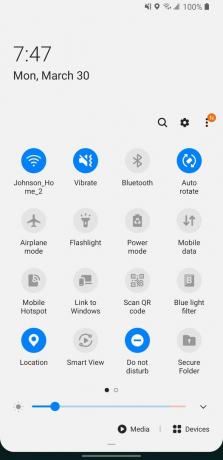
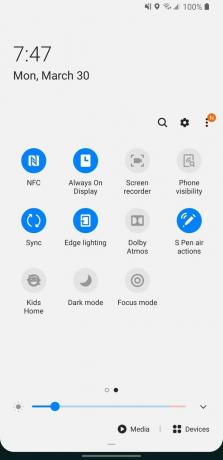 Forrás: Jeramy Johnson / Android Central
Forrás: Jeramy Johnson / Android Central - Érintse meg a Sötét mód lehetőséget a rendszerszintű sötét mód bekapcsolásához.
-
Hosszan nyomja meg a Sötét módot a kiterjesztett sötét mód beállításainak megjelenítéséhez.

 Forrás: Jeramy Johnson / Android Central
Forrás: Jeramy Johnson / Android Central - Toggle Kapcsolja be ütemezés szerint a Sötét mód aktiválásához a nap meghatározott óráiban (mondjuk napnyugtától napkeltéig, vagy szokás szerint).
- Váltás Alkalmazás háttérképre hogy a háttérben megegyezzen a többi alkalmazás színhőmérsékletével.
-
Toggle Adaptív színszűrő hogy a napfény és a napkelte között bekapcsoljon egy kék fényszűrőt a szem megterhelésének csökkentése érdekében. Meg kell adnia a telefon engedélyét, hogy hozzáférjen a tartózkodási helyéhez, hogy ez működjön.
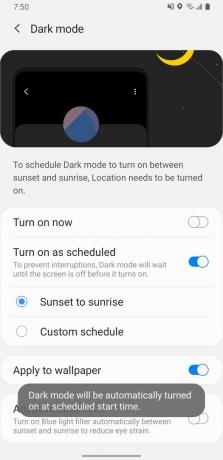
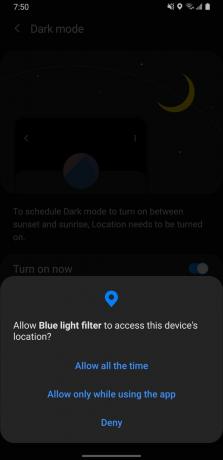 Forrás: Jeramy Johnson / Android Central
Forrás: Jeramy Johnson / Android Central
Véleményem szerint a Dark mód beállításainak elérésére a legördülő legördülő Értesítések / Beállítások árnyékból van lehetőség. Ennek ellenére azt is elérheti, ha belép a Beállítások alkalmazásba, és megérinti a ikont Kijelző menü.
Ennek a rendszerszintű Android 10 Q sötét módú támogatásnak elérhetőnek kell lennie az összes Galaxy S20 vonalon, valamint a Note 10 és S10 vonalakon, a 9. és az S9 vonalakon, valamint a legújabb A és M szériák sokaságán. Az olyan régebbi sorozatokhoz, mint a Note 8 és az S8 generáció, mindaddig, amíg Android 9 Pie-t és a One UI első vagy újabb verzióját futtatják, továbbra is hozzáférhet a Samsung Nite módjához. A Nite mód engedélyezésének lépései megegyeznek a fentiekben leírtakkal, de sötét mód helyett a Nite mode szavakat keresi. Ezenkívül a Nite mód valószínűleg csak a rendszeralkalmazásokat és -menüket érinti, és előfordulhat, hogy nem működik sok harmadik féltől származó alkalmazásban.
Legjobb felszerelésünk
Ha új Galaxy telefonra szeretne frissíteni Android 10-en, még legalább néhány további szoftverciklussal, akkor a mi választásunk a Galaxy S20 +. Amíg a legfrissebbeket és a legnagyobbakat ingatja, ne feledje a védelmi döntéseit ezzel a fenntartható S20 + tokkal Kvadratból.
